■概要
Gmailで受信した特定メールの内容を、手作業でPipedriveなどのCRMに入力するのは手間がかかる作業ではないでしょうか。このような定型的な情報入力を自動化したい際に、このワークフローが役立ちます。Gmailの情報を自動入力するような感覚で、特定のメール受信をきっかけにPipedriveへ自動でアクティビティを作成し、手作業による情報転記の手間や入力ミスをなくします。
■このテンプレートをおすすめする方
■このテンプレートを使うメリット
■フローボットの流れ
※「トリガー」:フロー起動のきっかけとなるアクション、「オペレーション」:トリガー起動後、フロー内で処理を行うアクション
■このワークフローのカスタムポイント
■注意事項

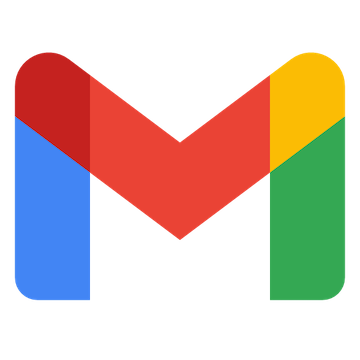

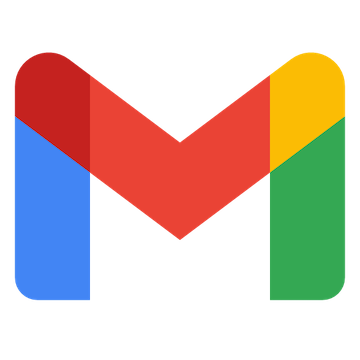

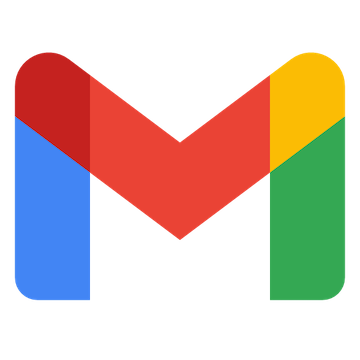 特定のキーワードに一致するメールを受信したら
特定のキーワードに一致するメールを受信したら
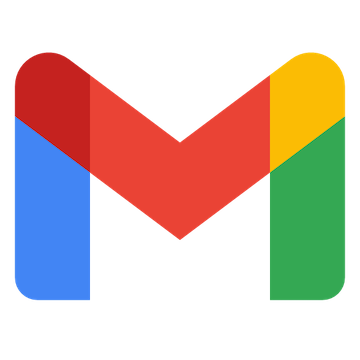 特定のラベルのメールを受信したら
特定のラベルのメールを受信したら
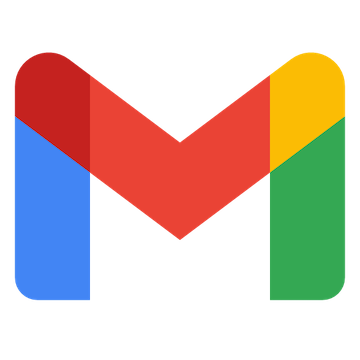 特定のラベルのメールを受信したら(ラベルID指定)
特定のラベルのメールを受信したら(ラベルID指定)
 人物が追加されたら
人物が追加されたら
 人物が更新されたら
人物が更新されたら
 人物が削除されたら
人物が削除されたら
 組織が追加されたら
組織が追加されたら
 組織が更新されたら
組織が更新されたら
 組織が削除されたら
組織が削除されたら
 取引が追加されたら
取引が追加されたら
 取引が更新されたら
取引が更新されたら
 取引が削除されたら
取引が削除されたら
 アクティビティが追加されたら
アクティビティが追加されたら
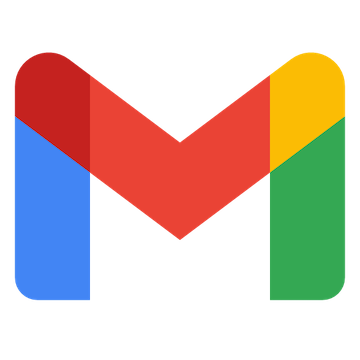 メッセージIDの一覧を取得
メッセージIDの一覧を取得
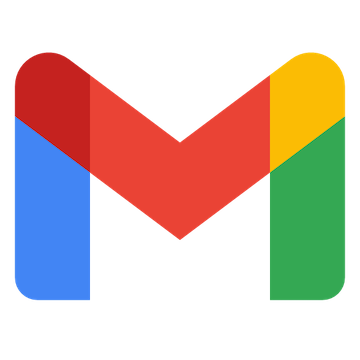 メッセージをゴミ箱へ移動する
メッセージをゴミ箱へ移動する
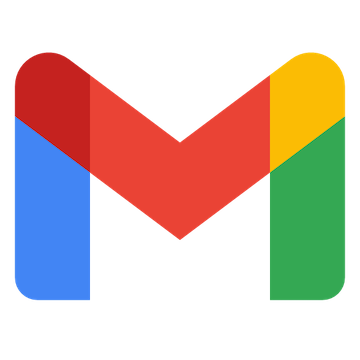 特定のメッセージにラベルを追加
特定のメッセージにラベルを追加
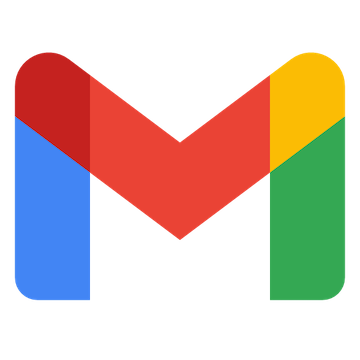 特定のメッセージのラベルを削除
特定のメッセージのラベルを削除
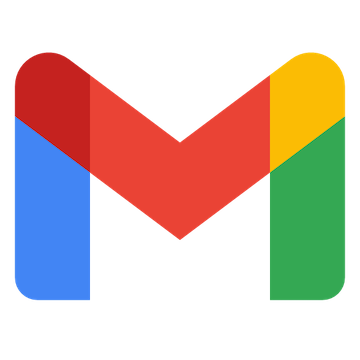 特定のメッセージを取得
特定のメッセージを取得
 リード情報を取得
リード情報を取得
 リードを検索
リードを検索
 リードを作成
リードを作成
 リードを更新
リードを更新
 リードを削除
リードを削除
 組織情報を取得
組織情報を取得
 組織を追加
組織を追加
 組織を検索
組織を検索
 組織を更新
組織を更新
 組織を削除
組織を削除
 組織に関連付けられた人物を取得
組織に関連付けられた人物を取得
 人物情報を取得
人物情報を取得
 人物情報を検索
人物情報を検索
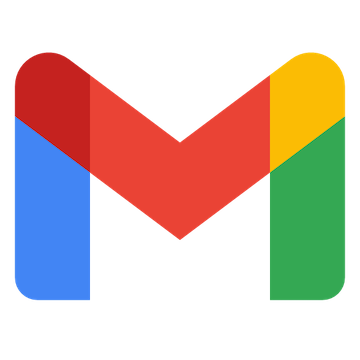 特定のキーワードに一致するメールを受信したら
特定のキーワードに一致するメールを受信したら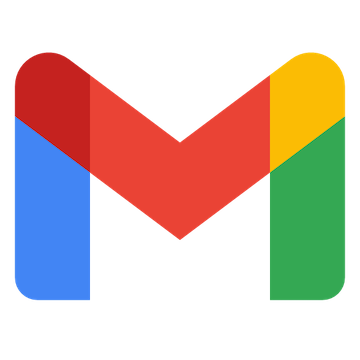 特定のラベルのメールを受信したら
特定のラベルのメールを受信したら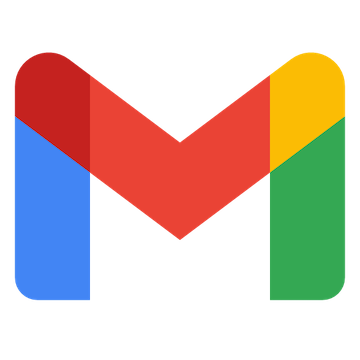 特定のラベルのメールを受信したら(ラベルID指定)
特定のラベルのメールを受信したら(ラベルID指定)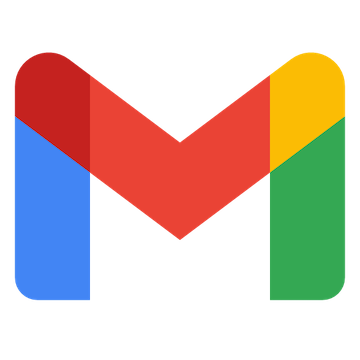 メッセージIDの一覧を取得
メッセージIDの一覧を取得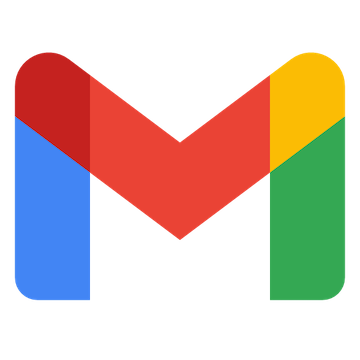 メッセージをゴミ箱へ移動する
メッセージをゴミ箱へ移動する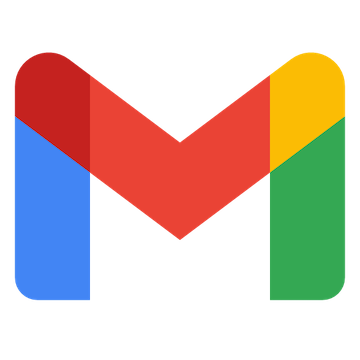 特定のメッセージにラベルを追加
特定のメッセージにラベルを追加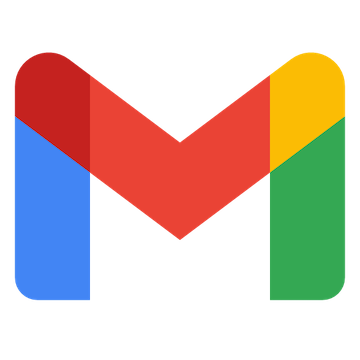 特定のメッセージのラベルを削除
特定のメッセージのラベルを削除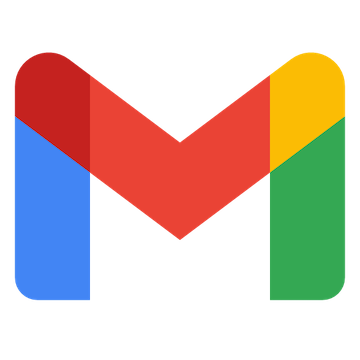 特定のメッセージを取得
特定のメッセージを取得 人物が追加されたら
人物が追加されたら 人物が更新されたら
人物が更新されたら 人物が削除されたら
人物が削除されたら 組織が追加されたら
組織が追加されたら 組織が更新されたら
組織が更新されたら 組織が削除されたら
組織が削除されたら 取引が追加されたら
取引が追加されたら 取引が更新されたら
取引が更新されたら 取引が削除されたら
取引が削除されたら アクティビティが追加されたら
アクティビティが追加されたら リード情報を取得
リード情報を取得 リードを検索
リードを検索 リードを作成
リードを作成 リードを更新
リードを更新 リードを削除
リードを削除 組織情報を取得
組織情報を取得 組織を追加
組織を追加 組織を検索
組織を検索 組織を更新
組織を更新 組織を削除
組織を削除 組織に関連付けられた人物を取得
組織に関連付けられた人物を取得 人物情報を取得
人物情報を取得 人物情報を検索
人物情報を検索 人物を追加
人物を追加 人物情報を更新
人物情報を更新 人物を削除
人物を削除 ノートを追加
ノートを追加 取引の詳細を取得
取引の詳細を取得 取引を追加
取引を追加 取引を更新
取引を更新 取引を削除
取引を削除 ファイルを追加
ファイルを追加 製品一覧の取得
製品一覧の取得 アクティビティを作成
アクティビティを作成 取引に紐づく製品一覧の取得
取引に紐づく製品一覧の取得